在线安装系统是许多电脑小白重装系统的第一选择。通过重装软件,即可在线一键重装系统,非常适合电脑小白使用。而重装软件多种多样,小白用户初次使用可能不知道如何使用。那么下面就让小编以韩博士装机大师为例,教大家笔记本如何重装系统。
使用须知:
1.使用前最好关闭杀毒软件和防火墙,避免弹窗拦截。
2.电脑有网络才能在线安装系统,若无网络,建议使用离线版安装系统。
3.若系统已经损坏,建议制作U盘启动盘,使用U盘重装系统。
重装步骤:
1.下载韩博士装机大师,打开软件后会处在“一键装机”选项下,直接点击“系统重装”。
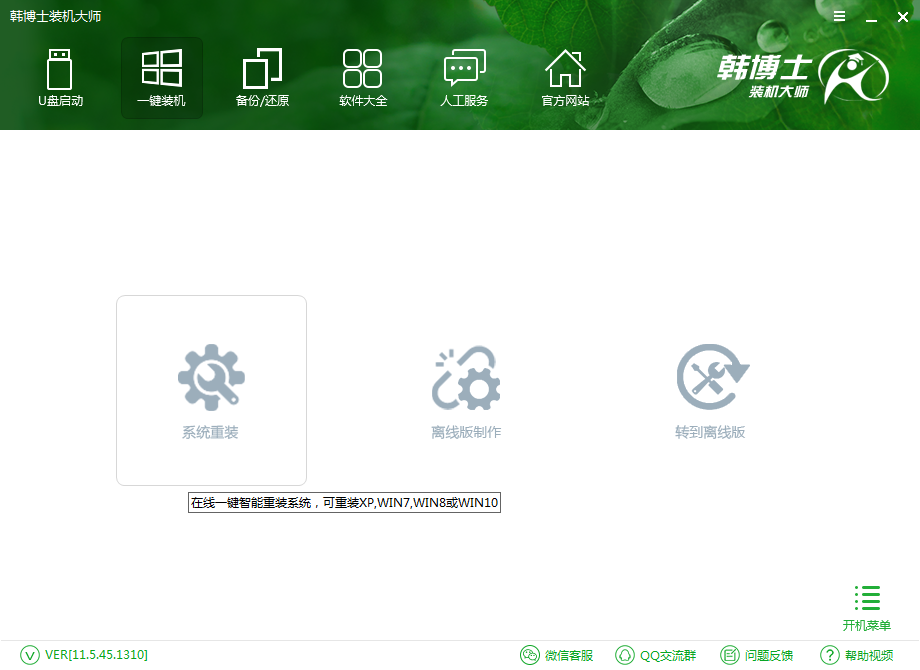
2.通过环境检测后,会根据电脑配置推荐系统。在这里可以选择自己喜欢的系统,在其后点击“安装此系统”。
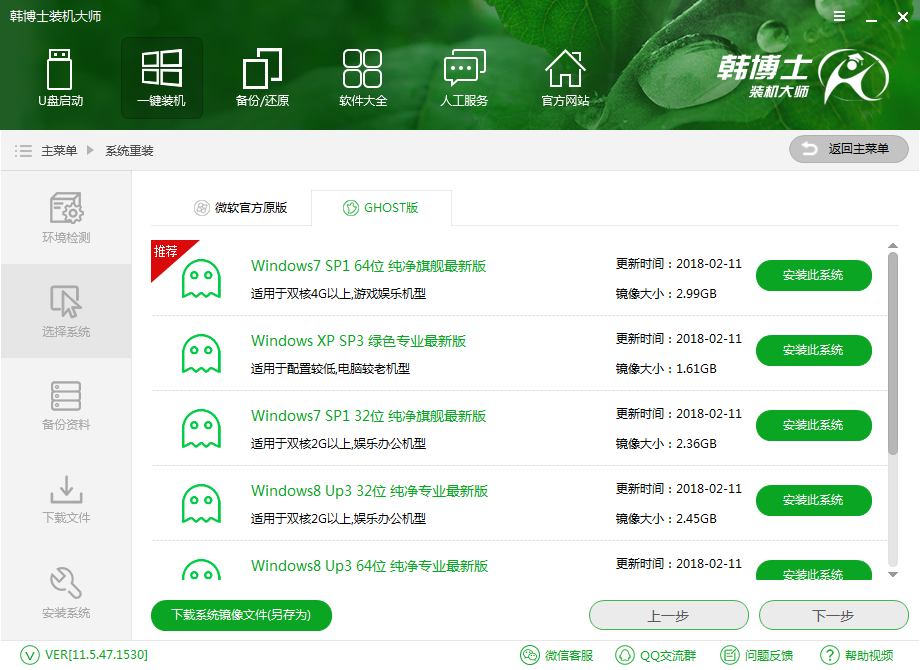
3.然后可以勾选自己需要备份的文件,进行备份。在系统重装完成后,将备份好的文件还原回来。
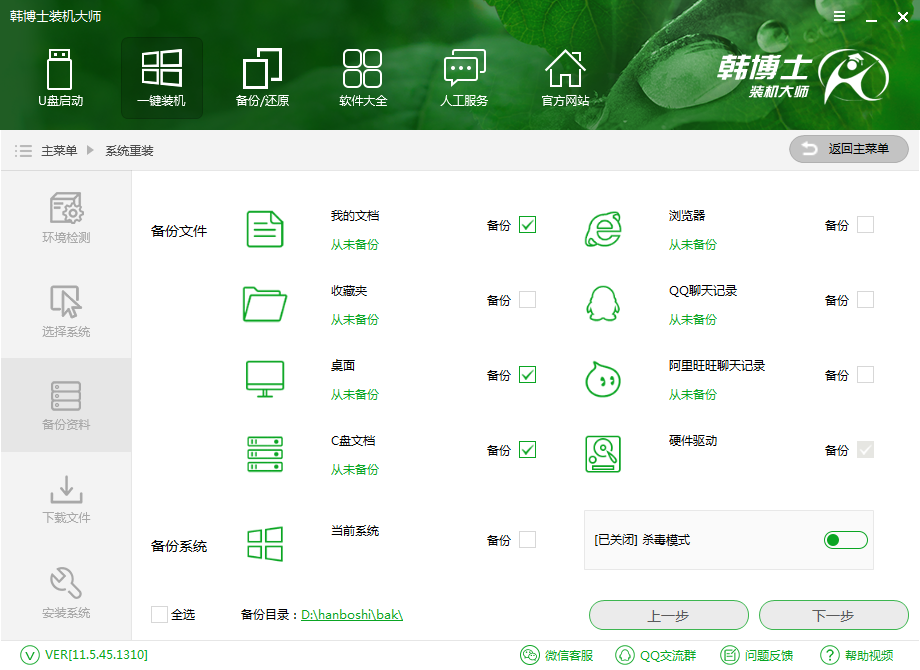
4.接下来会下载系统并备份文件,并进行安装部署,在开机启动项中添加安装模式。我们选择PE安装模式,进入PE系统后会自动进行安装。
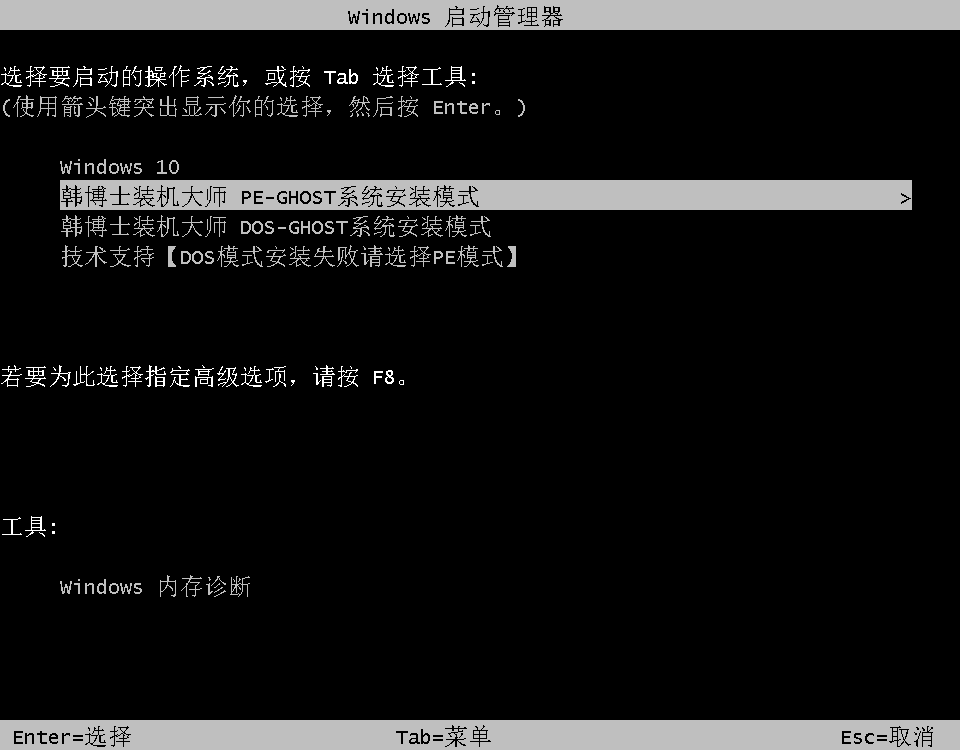
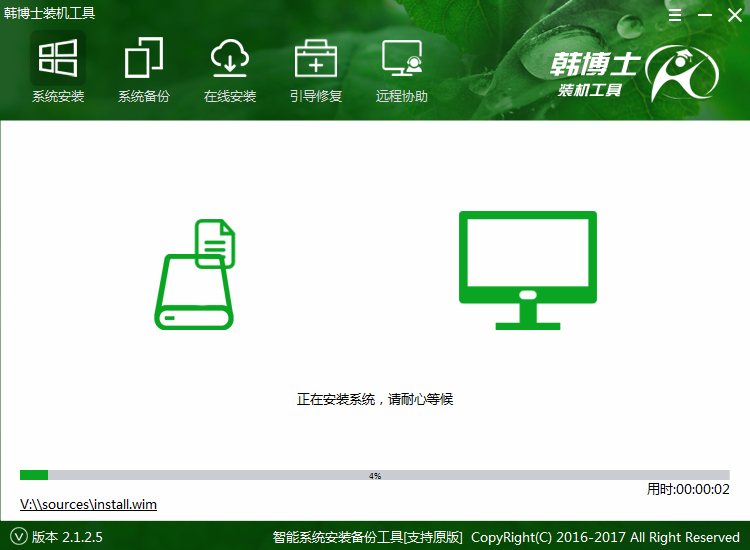
5.系统安装完成后,还需要几次重启进行系统部署。部署完成后即可进入安装好的系统。
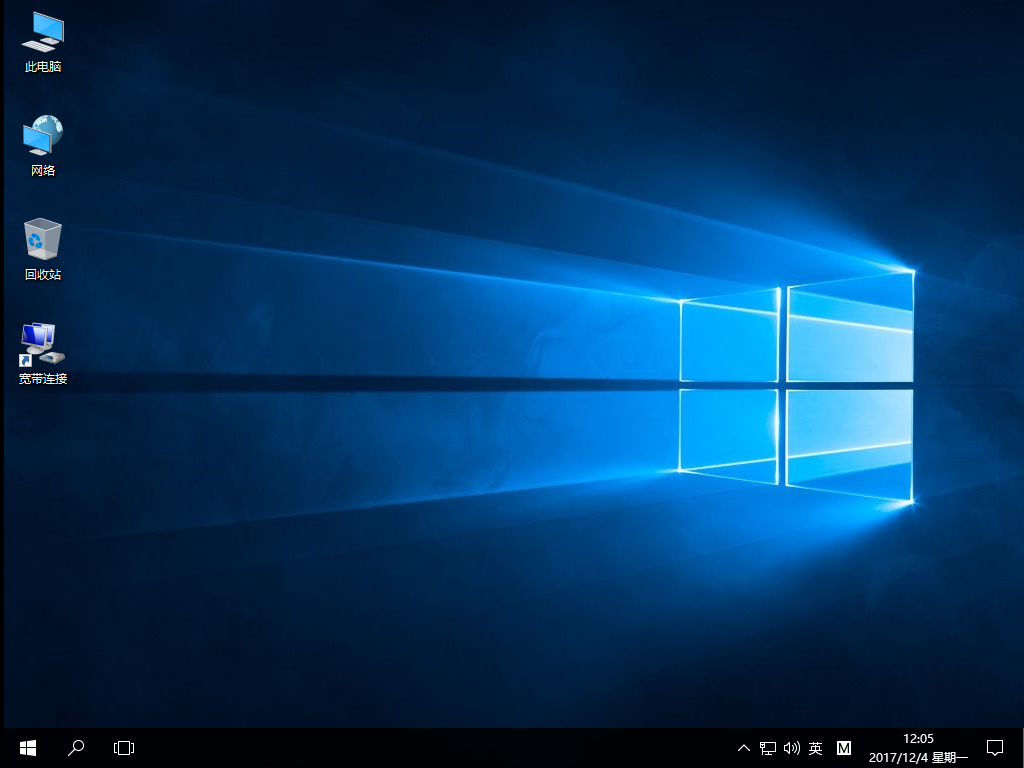
以上就是小编为大家带来的笔记本如何重装系统。笔记本只需通过重装软件,即可在线一键安装系统。在线重装建议使用韩博士装机大师,简单方便。

